Daftar isi
- Tips untuk mendekripsi file cerber tanpa membayar tebusan
- Dekripsi Cerber: cara mendekripsi file yang dienkripsi oleh ransomware
- Peluang untuk memulihkan file cerber dengan Alat Windows Versi Sebelumnya
- Cobalah untuk mengambil kembali file yang terinfeksi virus dengan perangkat lunak pemulihan file EaseUS
Tips untuk mendekripsi file cerber tanpa membayar tebusan
Virus Cerber adalah virus tebusan berbahaya yang dibuat untuk mengunci atau mengenkripsi file tertentu di komputer. Virus ini biasanya mengubah ekstensi file menjadi .Cerber one dan meminta pembayaran sebelum Anda dapat memulihkan dan mendekripsi file .Cerber. Jika hal ini terjadi, Anda dapat menghapus virus dan memulihkan file terenkripsi .Cerber tanpa membayar tebusan, dan berikut ini beberapa kiat yang berguna:
- Jangan membayar dalam kondisi apapun
- Putuskan atau hapus bagian yang terinfeksi dari jaringan
- Gunakan pemulihan sistem untuk kembali ke keadaan bersih
- Pindai sistem Anda menggunakan antivirus dengan alat TotalAV
- Gunakan perangkat lunak dekripsi cerber
- Dekripsi file cerber untuk mengambil data
Selain untuk memulihkan file cerber, kiat-kiat ini juga tersedia untuk memulihkan atau mendekripsi file terkunci yang dienkripsi oleh malware lain seperti Cryptowall, LeChiffre, Locky, Cryptolocker, CTB Locker, Crypt0L0cker, Cerber, atau ransomware Teslacrypt. Dan sebelum mencoba perangkat lunak dekripsi cerber pihak ketiga, Anda dapat mencoba memulihkan file cerber terlebih dahulu dengan Windows Previous Version Tool.
Dekripsi Cerber: Cara mendekripsi file yang dienkripsi oleh ransomware
Malwarebyte adalah alat dekripsi ransomware yang efektif untuk mendekripsi file yang dienkripsi oleh virus. Anda dapat mengunduh perangkat lunak tersebut dan melakukan langkah-langkah berikut.
Langkah 1. Unduh dan luncurkan alat anti-malware Malwarebyte.
Langkah 2. Klik tombol Pindai pada antarmuka.
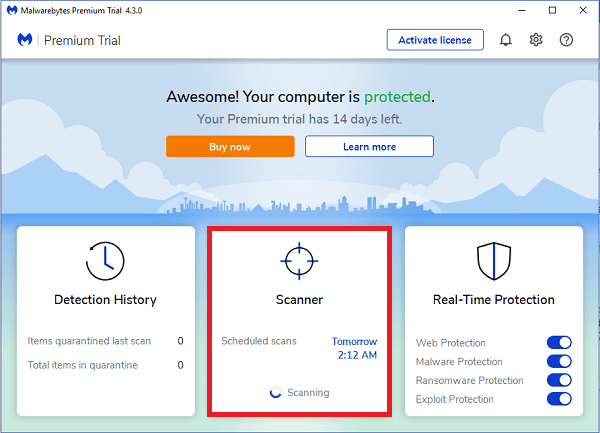
Langkah 3. Tunggu hingga pemindaian selesai.
Langkah 4. Kemudian Anda akan melihat malware yang terdeteksi. Centang opsi yang terdeteksi dan klik Remove .
Langkah 5. Nyalakan ulang PC Anda.
Peluang untuk memulihkan file cerber dengan Alat Windows Versi Sebelumnya
Windows memiliki fitur yang disebut Versi Sebelumnya, sebuah alat dengan fitur pemulihan data. Alat ini memungkinkan Anda memulihkan file Cerber tanpa alat dekripsi Cerber pihak ketiga jika titik pemulihan dibuat sebelum infeksi virus. Untuk menggunakan alat ini guna memulihkan file yang dienkripsi oleh virus Cerber, ikuti langkah-langkah berikut:
1. Buka Komputer Saya atau Windows Explorer.
2. Klik kanan pada file atau folder yang terpengaruh. Dari daftar drop-down, silakan klik Restore previous version (Pulihkan versi sebelumnya).
3. Jendela baru akan terbuka dan menampilkan semua salinan cadangan file dan folder yang ingin Anda pulihkan. Pilih file yang sesuai dan klik Buka, Salin, atau Pulihkan. Memulihkan file yang dipilih akan menimpa file terenkripsi saat ini di komputer.
Sekarang, saatnya Anda mengikuti langkah-langkah di atas untuk memulihkan dan mendekripsi file yang dienkripsi atau dikunci oleh Cerber Ransom. Dan jika file Anda disembunyikan atau rusak setelah serangan virus atau dihapus oleh antivirus dan Anda gagal memulihkannya dengan cara lain, jangan khawatir! Cobalah untuk memulihkannya dengan perangkat lunak pemulihan data pihak ketiga.
Cobalah untuk mengambil kembali file yang terinfeksi virus dengan perangkat lunak pemulihan file EaseUS
Di sini EaseUS Data Recovery Wizard direkomendasikan karena kapasitas pemulihan datanya yang kuat dan fitur yang mudah digunakan. Untuk memulihkan file yang dihapus virus, cukup unduh program dan ikuti langkah-langkah berikut:
Tutorial video untuk memulihkan file yang dihapus atau disembunyikan oleh virus dengan perangkat lunak pemulihan file EaseUS
Langkah 1. Pilih drive yang terinfeksi virus untuk dipindai
Jalankan perangkat lunak pemulihan berkas virus EaseUS di PC Windows Anda. Pilih disk yang diserang virus untuk memindai berkas yang hilang atau tersembunyi. Perhatikan bahwa:
- Jika itu adalah HDD tempat file disembunyikan atau terhapus oleh virus, lebih baik menginstal perangkat lunak pada volume berbeda atau drive USB eksternal untuk menghindari penimpaan data.
- Jika perangkat yang terinfeksi adalah hard drive eksternal, flash drive atau kartu memori, tidak masalah untuk menginstal perangkat lunak pada drive lokal komputer.

Langkah 2. Periksa semua hasil pindaian
EaseUS Data Recovery Wizard akan segera memulai proses pemindaian untuk menemukan file yang terhapus atau tersembunyi di hard drive yang terinfeksi virus. Untuk menemukan file yang diinginkan dengan cepat, Anda dapat menggunakan Fitur filter atau kotak pencarian untuk hanya menampilkan gambar, video, dokumen, email, dll.

Langkah 3. Pratinjau dan pulihkan file yang dihapus/tersembunyi
Setelah proses selesai, Anda dapat melihat pratinjau file yang dipindai. Pilih file yang Anda inginkan dan klik tombol "Pulihkan". Anda harus menyimpan file yang dipulihkan ke lokasi aman lain atau drive Cloud, bukan ke tempat file tersebut hilang.

Artikel Terkait
-
Crack Software 7-Data Recovery dengan Serial Key dan Kode Registrasi
![author icon]() Daisy/2024/09/10
Daisy/2024/09/10
-
Kunci Perangkat Lunak Alternatif Gratis Hetman Partition Recovery
![author icon]() Daisy/2024/09/10
Daisy/2024/09/10
-
Mengklik Hard Drive? Lihat Cara Memperbaiki Klik Hard Drive Sendiri
![author icon]() Cedric/2024/09/10
Cedric/2024/09/10
-
Dukungan GoPro: Cara Memperbaiki File Video GoPro yang Rusak
![author icon]() Daisy/2024/09/11
Daisy/2024/09/11